baik lah kita akan mempelajari cara Menampilkan Karakter ASCII Dan EXTENDED Dengan Mengunakan Masukan Dari Keyboard
telebih dahulu masuklah kedalam comman promd dulu dengan cara menekan windows-R dan ketikan cmd (enter)
setelah itu akan muncul tampilan berikut
Selanjutnya kita masuk ke directori dimana kita menyimpan file assembly nya ,kalau saya menyimpan file nya di local disk C jadi cukup memberikan peritah:
-cd.. (enter)
-cd asembly (enter)
seperti gambar di bawah
Setelah itu ketikan perintah tasm
-tasm (enter) makan akan keluar tampilan seperti di bawah
Setelah itu ketikan perintah edit
-edit (enter) makan akan keluar tampilan seperti gambar di bawah
Jika telah keluar tampilan seperti gambar di atas barulah kita mulai mengetikan scipt nya
.model small
.code
org 100h
tdata : jmp proses
t_ascii db 13,10,'ini adalah tombol ascii : $'
t_extended db 13,10,'ini adalah tombol extended $'
proses :
mov ah,0
int 16h
push ax
cmp al,00
je extended
ascii :
lea dx,t_ascii
mov ah,09
int 21h
pop ax
mov dl,al
mov ah,2
int 21h
cmp al,'Q'
je exit
cmp al,'q'
je exit
jmp proses
extended :
lea dx,t_extended
mov ah,09
int 21h
jmp proses
exit : int 20h
end tdata
atau perhatikan gambar
Jika telah selesai mengetikan script nya simpan file nya kalau saya menyinpan nya dengan nama al9 contoh (al10.asm)
Selanjutnya kita kembali ke DOS dan ketikan perintah
-tasm nama file contoh "tasm al10" (enter)
maka akan muncul tampilan seperti berikut jika tidak ada script yang salah
Setelah itu ketikan perintah
tasm/t nama file contoh ''tasm/t al10'' (enter)
jika setelah di enter maka akan muncul tampilan seperti di bawah
selanjutnya ketikan perintah nama file contoh ''al10'' (enter)
lalu tekanlah tombol ascii yaitu huruf dan angka contoh nya (a) maka akan tampil tampilan seperti berikut
lalu tekan lah tombo extended yaitu bukan tombol angka dan huruf contoh nya (tab,esc,enter,dll) maka akan tampil tampilan seperti berikut
telebih dahulu masuklah kedalam comman promd dulu dengan cara menekan windows-R dan ketikan cmd (enter)
setelah itu akan muncul tampilan berikut
Selanjutnya kita masuk ke directori dimana kita menyimpan file assembly nya ,kalau saya menyimpan file nya di local disk C jadi cukup memberikan peritah:
-cd.. (enter)
-cd asembly (enter)
seperti gambar di bawah
Setelah itu ketikan perintah tasm
-tasm (enter) makan akan keluar tampilan seperti di bawah
Setelah itu ketikan perintah edit
-edit (enter) makan akan keluar tampilan seperti gambar di bawah
Jika telah keluar tampilan seperti gambar di atas barulah kita mulai mengetikan scipt nya
.model small
.code
org 100h
tdata : jmp proses
t_ascii db 13,10,'ini adalah tombol ascii : $'
t_extended db 13,10,'ini adalah tombol extended $'
proses :
mov ah,0
int 16h
push ax
cmp al,00
je extended
ascii :
lea dx,t_ascii
mov ah,09
int 21h
pop ax
mov dl,al
mov ah,2
int 21h
cmp al,'Q'
je exit
cmp al,'q'
je exit
jmp proses
extended :
lea dx,t_extended
mov ah,09
int 21h
jmp proses
exit : int 20h
end tdata
atau perhatikan gambar
Jika telah selesai mengetikan script nya simpan file nya kalau saya menyinpan nya dengan nama al9 contoh (al10.asm)
Selanjutnya kita kembali ke DOS dan ketikan perintah
-tasm nama file contoh "tasm al10" (enter)
maka akan muncul tampilan seperti berikut jika tidak ada script yang salah
Setelah itu ketikan perintah
tasm/t nama file contoh ''tasm/t al10'' (enter)
jika setelah di enter maka akan muncul tampilan seperti di bawah
selanjutnya ketikan perintah nama file contoh ''al10'' (enter)
lalu tekanlah tombol ascii yaitu huruf dan angka contoh nya (a) maka akan tampil tampilan seperti berikut
lalu tekan lah tombo extended yaitu bukan tombol angka dan huruf contoh nya (tab,esc,enter,dll) maka akan tampil tampilan seperti berikut
sekian dan selamat mencoba
















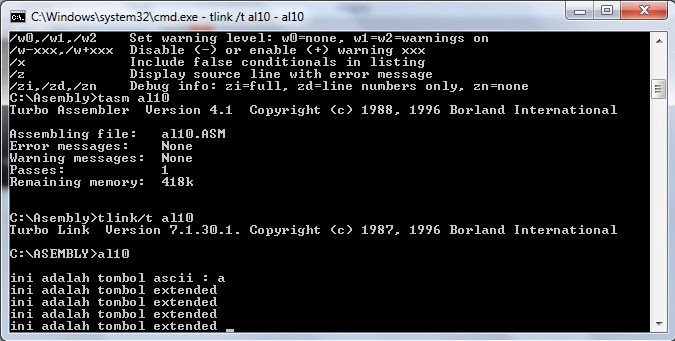


 electrical wires untuk
electrical wires untuk 

 semua icon ini sudah terdapat pada menu wirring tool
semua icon ini sudah terdapat pada menu wirring tool











